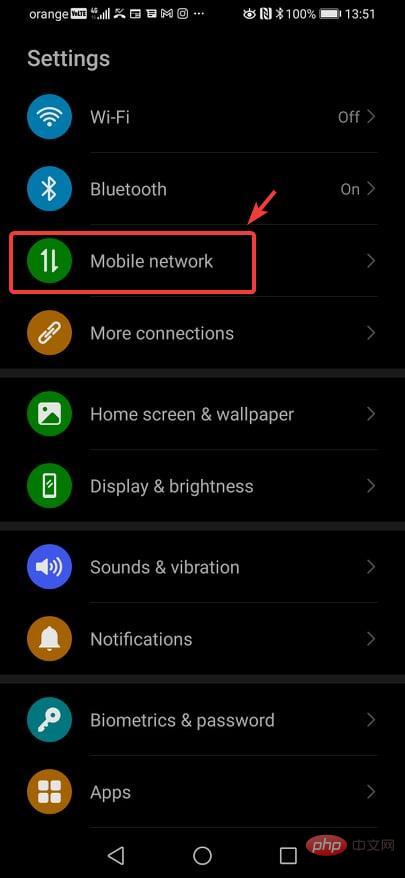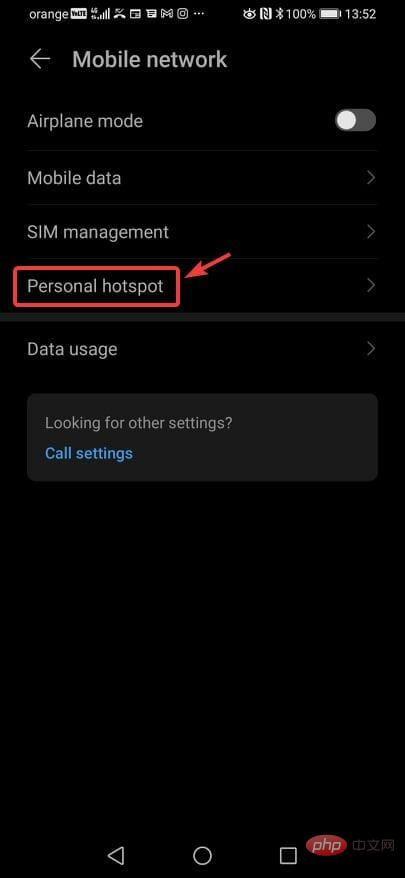So erstellen Sie einen mobilen Hotspot unter Windows 11
Natürlich kann die gemeinsame Nutzung des mobilen Internets zwischen einem Android-Smartphone und einem Windows 11-PC sinnvoll sein, insbesondere wenn kein WLAN verfügbar ist.
Das Wissen, wie man mobiles Internet mit Windows-Geräten teilt, kann also sehr praktisch sein, wenn andere Optionen gerade erst entstehen.
So wie ein iPhone eine Verbindung zu einem Mac herstellen kann, wenn kein WLAN verfügbar ist, ermöglichen Android-Geräte Benutzern, die Internetverbindung ihres Smartphones über USB und Bluetooth mit jedem Windows-Laptop zu verbinden.
Für viele von uns ist die Verbindung von Telefon und PC per Kabel keine Option, und die Verbindung mit dem Internet über Bluetooth kann langsam sein.
Das Erstellen eines WLAN-Hotspots mit Ihrem Smartphone ist also die einzige schnelle und einfache Möglichkeit.
Ist die Verwendung von Hotspots unter Windows 11 sicher? Um diese Frage zu beantworten, müssen wir einige wichtige Dinge berücksichtigen: 🎜🎜#
Auswahl von Hotspot-Namen und Passwort- Denn diese Informationen sind wichtig, wenn Sie sich Sorgen über die Sicherheitsstufe machen Ihres Systems beim Zugriff auf einen Hotspot, lassen Sie uns auf jedes Element eingehen und die Details besprechen.
- ➡
- Hotspot Creator
- Wenn Sie den Hotspot selbst erstellen, müssen Sie sich keine Sorgen machen, dass andere ohne Ihr Wissensnetzwerk darauf zugreifen . Dazu gehört natürlich die Verwendung von Passwörtern und Netzwerknamen, die nur Sie oder eine Person Ihres Vertrauens kennen.
Wenn jemand anderes den Hotspot erstellt hat und Sie Zugriff auf das Passwort und den Netzwerknamen erhalten haben, stellen Sie sicher, dass Sie dieser Person ausreichend vertrauen, damit Sie keine Cyberangriffe riskieren.
➡Sicherheitsstufe des Quellnetzwerks
Dieses Element ist eines der wichtigsten der oben genannten drei Elemente, da es sich auf die Anwendung bezieht bis Die Sicherheitsstufe des Netzwerks, von dem aus Sie Ihre Internetverbindung über den Hotspot teilen.
Wenn Sie zu Hause sind und Ihre Internetverbindung von einem vertrauenswürdigen ISP bereitgestellt wird, müssen Sie sich über die Sicherheitsstufe keine Sorgen machen, da die meisten Unternehmen, die Internet anbieten, sicher genug sind.
Wenn Sie ein öffentliches Netzwerk nutzen, beispielsweise in einem Café oder Bahnhof, wird die Verwendung einer leistungsstarken Antivirensoftware empfohlen, die auch Netzwerkschutz bietet. ➡
Hotspot-Name und PasswortDer Grund dafür, dass Sie in Windows 11 sowohl einen Netzwerknamen als auch ein Passwort wählen können, ist, dass Sie damit starten können Von Anfang an. Erhöhen Sie einfach die Sicherheitsstufe.
Wer nicht über die richtigen Netzwerkanmeldeinformationen verfügt, kann nicht auf den Hotspot zugreifen.
Expertentipp: Einige PC-Probleme sind schwer zu lösen, insbesondere wenn das Repository beschädigt ist oder Windows-Dateien fehlen. Wenn Sie Probleme beim Beheben von Fehlern haben, ist Ihr System möglicherweise teilweise beschädigt. Wir empfehlen die Installation von Restoro, einem Tool, das Ihren Computer scannen und feststellen kann, wo der Fehler liegt.
Klicken Sie hier, um es herunterzuladen und mit der Reparatur zu beginnen. Davon abgesehen sind nicht alle Passwörter gleich und sollten es auch nicht sein. Wann immer Sie ein Passwort für Ihr Netzwerk wählen, unabhängig davon, ob es sich um einen Hotspot handelt oder nicht, wird empfohlen, ein Passwort zu erstellen, das Zahlen und Buchstaben enthält. Denken Sie außerdem daran, sich das Passwort zu merken oder notieren Sie es einfach an einem sicheren Ort, um sicherzustellen, dass Sie jederzeit problemlos auf den Hotspot zugreifen können. Klicken Sie auf dasWindows-Symbol
in der Taskleiste.Wählen Sie im Menü die Schaltfläche
Einstellungen- aus.
-
Wählen Sie
 Netzwerk & Internet aus der Seitenleiste.
Netzwerk & Internet aus der Seitenleiste. -
Klicken Sie auf die Option
 mobiler Hotspot .
mobiler Hotspot . -
Wählen Sie aus dem Dropdown-Menü die Verbindung aus, die Sie für Ihren Hotspot verwenden möchten (wenn Sie über mehrere Verbindungen verfügen).

- Klicken Sie auf den Freigabeschalter, um auszuwählen, wie die Verbindung geteilt werden soll.
 Wählen Sie im Abschnitt „Eigenschaften“ die Schaltfläche „ Bearbeiten
Wählen Sie im Abschnitt „Eigenschaften“ die Schaltfläche „ Bearbeiten - “.

- Legen Sie einen Namen und ein Passwort für Ihren Hotspot fest.

- Klicken Sie auf die Schaltfläche Speichern .

- Schalten Sie den Mobile Hospot-Schalter ein und verbinden Sie Ihre anderen Geräte mit dem neu erstellten Netzwerk.

-
Wie Sie sehen, ist der Prozess, den Sie zum Erstellen eines Hotspots in Windows 11 befolgen müssen, viel einfacher als in jeder anderen früheren Version von Windows.
 Die benutzerfreundliche Oberfläche führt Sie durch den gesamten Prozess und stellt alle Informationen bereit, die Sie zum Erledigen der Aufgabe benötigen. Eine praktische Schritt-für-Schritt-Anleitung stellt jedoch sicher, dass Sie nicht auf Probleme stoßen irgendwelche Probleme.
Die benutzerfreundliche Oberfläche führt Sie durch den gesamten Prozess und stellt alle Informationen bereit, die Sie zum Erledigen der Aufgabe benötigen. Eine praktische Schritt-für-Schritt-Anleitung stellt jedoch sicher, dass Sie nicht auf Probleme stoßen irgendwelche Probleme. - Greifen Sie auf das Menü Einstellungen Ihres Telefons zu.
- Wählen Sie die Option Mobilfunknetz.

- Wählen Sie Persönlichen Hotspot aus der Liste aus.

- Ändern und Konfigurieren Verschiedene Sicherheitsoptionen, einschließlich Hotspot-Name, Sicherheitstyp und Verwendungsort Geben Sie für die Verbindung das erforderliche Passwort ein und aktivieren Sie den Hotspot.
Wie verbinde ich meinen Windows 11-Laptop mit einem mobilen Hotspot?
Der oben erwähnte Vorgang ist einfach und erfordert nur ein paar Klicks. Noch besser: Es funktioniert auch auf älteren Windows-Versionen, einschließlich 10/8.1/8/7 usw.
Die wichtigste Voraussetzung hierfür ist, dass das Android-Gerät über Mobilfunkdaten verfügt. Wenn ja, kann es mit einem Wi-Fi-Adapter eine Verbindung zu fast jedem Windows-Computer herstellen.
Sobald Sie einen mobilen Hotspot auf Ihrem Telefon eingerichtet haben, kann natürlich fast jedes andere Gerät die Verbindung nutzen, einschließlich eines Windows-PCs, Macs, iPhones oder eines zweiten Android-Geräts.
Der schnellste und einfachste Weg, die Mobilfunkdatenverbindung Ihres Android-Smartphones mit einem Windows 11-Gerät zu teilen, besteht darin, die Hotspot-Option im Schnelleinstellungsfeld Ihres Telefons zu aktivieren.
Wischen Sie dazu vom oberen Rand des Startbildschirms Ihres Telefons nach unten. Klicken Sie nun auf die Schaltfläche „Hotspot“ und die Mobilfunkdatenverbindung dieses Telefons ist für jedes kompatible Gerät verfügbar.
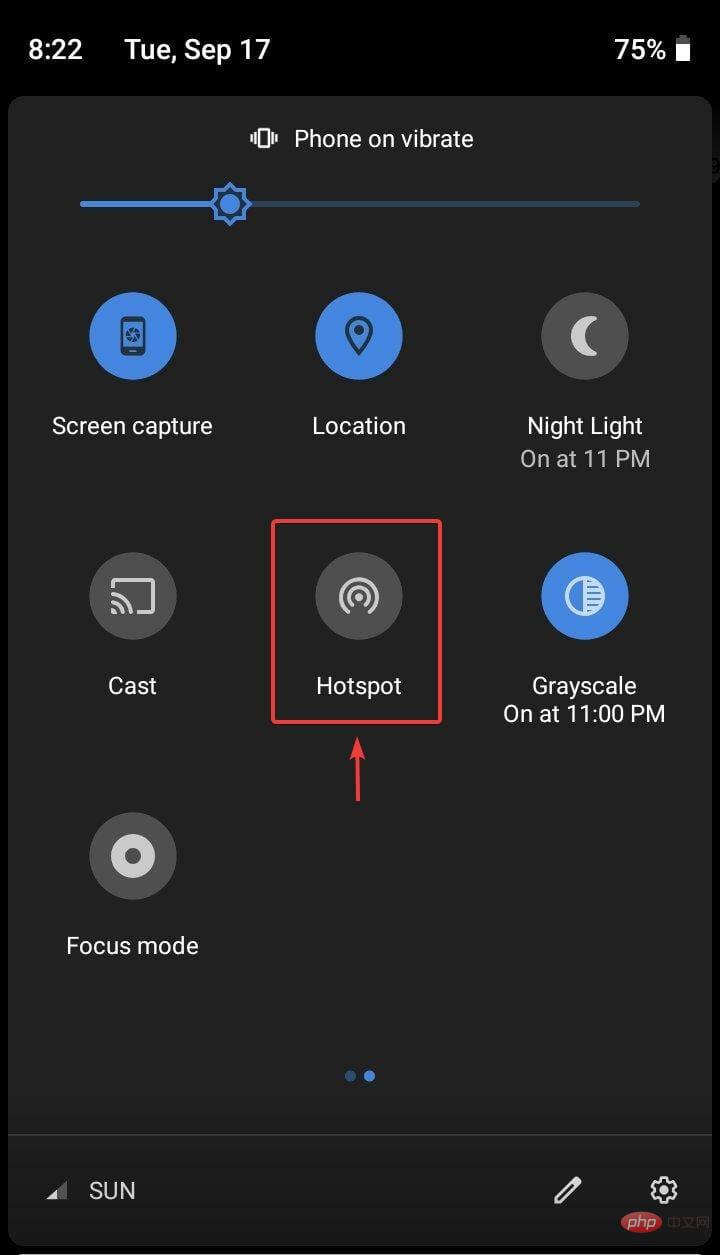
Bevor Sie das alles ausprobieren, denken Sie daran, dass es nur funktioniert, wenn Ihr Hotspot mit einer SSID und einem Passwort eingerichtet und konfiguriert ist.
Also schauen wir uns an, was Sie tun müssen, um alles auf Ihrem Mobilgerät einzurichten.
Also haben wir herausgefunden, wie man es auf mobilen Geräten einrichtet. Um diesen Hotspot auf Ihrem Windows 11-Computer zu nutzen, müssen Sie lediglich die Verbindung finden und darauf zugreifen.
Klicken Sie dazu auf das WLAN-Symbol in der Taskleiste und wählen Sie „Mobiler Hotspot“ als Ihre Internetoption. Geben Sie dann einfach das Passwort ein und klicken Sie auf „Verbinden“, um die Verbindung herzustellen.
Darüber hinaus empfehlen wir Ihnen aus Sicherheitsgründen, den mobilen Hotspot bei Nichtgebrauch auszuschalten, um den Akku Ihres Telefons zu schonen.
Was passiert, wenn ich überhaupt keine Verbindung über den Hotspot herstellen kann?
Wenn der WLAN-Hotspot aus irgendeinem Grund nicht richtig funktioniert, können Sie ein USB-Kabel verwenden, um das Internet zwischen Ihrem Android-Telefon und dem Windows 11-Gerät zu teilen.
Verbinden Sie dazu Ihren PC und Ihr Telefon mit einem kompatiblen USB-C- oder Micro-USB-Kabel. Gehen Sie dann einfach zu den Einstellungen, greifen Sie auf Hotspots und Tethering auf Ihrem Telefon zu und aktivieren Sie USB-Tethering.
Wie bei jeder kabelgebundenen Ethernet-Verbindung ist kein Passwort erforderlich. Aktivieren Sie einfach die USB-Tethering-Option auf Ihrem Telefon, um von Ihrem PC aus auf das Internet zuzugreifen.
Das obige ist der detaillierte Inhalt vonSo erstellen Sie einen mobilen Hotspot unter Windows 11. Für weitere Informationen folgen Sie bitte anderen verwandten Artikeln auf der PHP chinesischen Website!

Heiße KI -Werkzeuge

Undresser.AI Undress
KI-gestützte App zum Erstellen realistischer Aktfotos

AI Clothes Remover
Online-KI-Tool zum Entfernen von Kleidung aus Fotos.

Undress AI Tool
Ausziehbilder kostenlos

Clothoff.io
KI-Kleiderentferner

AI Hentai Generator
Erstellen Sie kostenlos Ai Hentai.

Heißer Artikel

Heiße Werkzeuge

Notepad++7.3.1
Einfach zu bedienender und kostenloser Code-Editor

SublimeText3 chinesische Version
Chinesische Version, sehr einfach zu bedienen

Senden Sie Studio 13.0.1
Leistungsstarke integrierte PHP-Entwicklungsumgebung

Dreamweaver CS6
Visuelle Webentwicklungstools

SublimeText3 Mac-Version
Codebearbeitungssoftware auf Gottesniveau (SublimeText3)

Heiße Themen
 1378
1378
 52
52
 Was bedeutet Deepseek Deep Thinking und Online -Suche
Feb 19, 2025 pm 04:09 PM
Was bedeutet Deepseek Deep Thinking und Online -Suche
Feb 19, 2025 pm 04:09 PM
Deepseekai-Tool eingehende Analyse: Deep Thinking and Network Search-Funktion detaillierte Erklärung Deepseek ist ein leistungsstarkes KI-intelligentes interaktives Tool. Dieses Tool. Interpretation von Deepseeks Kernfunktionen: Deep Thinking: Deepseeks "Deep Thinking" -Funktion ist kein einfaches Abrufen von Informationen, sondern basiert auf einer riesigen vorgebauten Wissensbasis und logischen logischen Argumentationsfunktionen, um eine mehrdimensionale und strukturierte Analyse komplexer Probleme durchzuführen. Es simuliert das menschliche Denkmuster, liefert effizient und umfassend logisch strenge und organisierte Antworten und kann emotionale Vorurteile effektiv vermeiden. Internet -Suche: "Internet -Suche" -Funktion
 Die erste 1,5K-Unterbildschirmkamera! Das Nubia Z70 Ultra ist da: das weltweit erste echte Vollbild-Telefon mit Snapdragon 8 Gen4
Aug 19, 2024 pm 03:47 PM
Die erste 1,5K-Unterbildschirmkamera! Das Nubia Z70 Ultra ist da: das weltweit erste echte Vollbild-Telefon mit Snapdragon 8 Gen4
Aug 19, 2024 pm 03:47 PM
Laut Nachrichten vom 19. August hält Nubia seit der Veröffentlichung des Z50 Ultra am echten Vollbilddesign fest und erforscht kontinuierlich den Bereich der proaktiven Fotografie auf Bildschirmen mit hohen Pixeln. Heute hat der digitale Blogger Wisdom Pikachu die Nachricht verbreitet, dass das Nubia Z70 Ultra, das in der zweiten Hälfte dieses Jahres auf den Markt kommen wird, mit 1,5K-Unterbildschirmkameratechnologie auf den Markt kommen wird, was die UDC-Lösung mit der höchsten Auflösung der Branche darstellt weit. Es wird berichtet, dass die proaktive Under-Screen-Lösung von ZTE auf die sechste Generation fortgeschritten ist. Die neueste proaktive Lösung unter dem Bildschirm ist in den Serien Nubia Z60 Ultra und Red Magic 9S Pro verfügbar. Die Bildschirmauflösung beträgt 2480 x 1116, was einer Auflösung zwischen 1080P und 1,5K entspricht. Diesmal wird Nubia die Grenzen bestehender Auflösungen durchbrechen und einen neuen Maßstab in der Branche setzen.
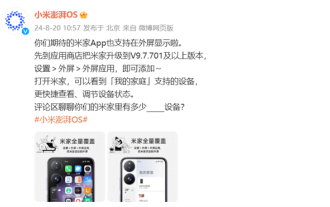 Lange erwartet! Das Xiaomi MIX Flip-Upgrade fügt die externe Bildschirmanzeigefunktion der Mijia App hinzu
Aug 20, 2024 pm 09:39 PM
Lange erwartet! Das Xiaomi MIX Flip-Upgrade fügt die externe Bildschirmanzeigefunktion der Mijia App hinzu
Aug 20, 2024 pm 09:39 PM
Laut Nachrichten vom 20. August hat Xiaomi ThePaper OS heute offiziell ein wichtiges Update angekündigt, das jetzt die externe Bildschirmanzeige auf dem Xiaomi MIX Flip unterstützt. Um diese Funktion zu aktivieren, müssen Benutzer lediglich die Mijia-App auf Version V9.7.701 und höher aktualisieren und dann die Mijia-App in den Telefoneinstellungen – externer Bildschirm – externe Bildschirmanwendung hinzufügen. Nach dem Öffnen der App können Benutzer unterstützte Geräte in „My Home“ direkt auf dem externen Bildschirm anzeigen und den Gerätestatus schnell anpassen. Neben der Mijia App unterstützt die Englisch-Lernsoftware-App von fenye auch die externe Bildschirmanzeige des Xiaomi MIX Flip und kann zur Nutzung direkt auf den internen Bildschirm umgeschaltet werden. Erscheinungsdatum des Xiaomi MIXFlip: 19. Juli Prozessor: Snapdragon 8Gen3 interner Bildschirm
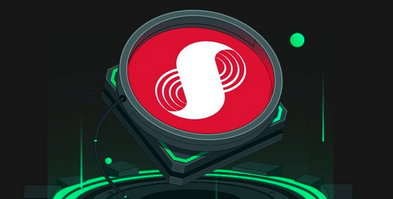 Wann kommt der SUPRA-Coin-Bärenmarkt?
Dec 09, 2024 am 11:46 AM
Wann kommt der SUPRA-Coin-Bärenmarkt?
Dec 09, 2024 am 11:46 AM
Der Bärenmarktzeitpunkt der SUPRA-Münze lässt sich schwer genau vorhersagen, aber Faktoren wie die allgemeine Marktstimmung, die Leistung der Wettbewerber, technische Indikatoren und Regulierungsrichtlinien werden sich auf die Preisänderungen auswirken. Anleger können Maßnahmen ergreifen, um sich auf einen Bärenmarkt vorzubereiten, einschließlich Halten und Abwarten, Diversifizieren, Senken der Erwartungen, Konzentration auf die Fundamentaldaten und Einholen professioneller Beratung. Das Verständnis gängiger Bärenmarktthemen wie Dauer, Ausverkaufsstrategien, zu beachtende Risiken und Stimmungsmanagementtechniken ist für Anleger von entscheidender Bedeutung, um fundierte Entscheidungen treffen zu können.
 Der Preis des Mate 60 wird um 800 Yuan reduziert, und der Preis des Pura 70 wird um 1.000 Yuan reduziert: Warten Sie einfach, bis Huawei Mate 70 herausbringt!
Aug 16, 2024 pm 03:45 PM
Der Preis des Mate 60 wird um 800 Yuan reduziert, und der Preis des Pura 70 wird um 1.000 Yuan reduziert: Warten Sie einfach, bis Huawei Mate 70 herausbringt!
Aug 16, 2024 pm 03:45 PM
Laut Nachrichten vom 16. August wird für aktuelle Huawei-Handys bereits intensiv daran gearbeitet, den Weg für die Einführung neuer Modelle freizumachen, sodass jeder gesehen hat, wie die Preise für die Mate60-Serie und die Pura70-Serie nacheinander gesenkt wurden. Nachdem Huawei am 15. August offiziell Preissenkungen für die Mate60-Serie ankündigte, haben die neuesten Modelle der beiden Flaggschiff-Serien von Huawei die Preisanpassungen abgeschlossen. Im Juli dieses Jahres gab Huawei offiziell bekannt, dass die Huawei Pura70-Serie zum Verkauf angeboten wird, wobei die Preise um bis zu 1.000 Yuan gesenkt werden sollen. Unter anderem hat Huawei Pura70 einen direkten Rabatt von 500 Yuan, mit einem Startpreis von 4999 Yuan; Huawei Pura70 Beidou Satellite News Edition hat einen direkten Rabatt von 500 Yuan, mit einem Startpreis von 5099 Yuan; 800 Yuan, mit einem Startpreis von 5699 Yuan;
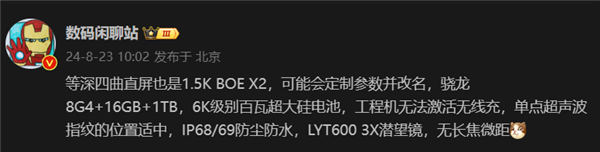 Realme GT7 Pro steckt voller Produkte: Ultraschall-Fingerabdruckscanner, supergroßer Akku und 100-W-Schnellladung sind im Lieferumfang enthalten
Aug 23, 2024 pm 03:31 PM
Realme GT7 Pro steckt voller Produkte: Ultraschall-Fingerabdruckscanner, supergroßer Akku und 100-W-Schnellladung sind im Lieferumfang enthalten
Aug 23, 2024 pm 03:31 PM
Laut Nachrichten vom 23. August werden laut Digital Chat Station des Digitalbloggers die Produktfunktionen des Realme GT7 Pro umfassend gestärkt und seine Konfiguration umfasst Ultraschall-Fingerabdrücke, Periskop-Teleobjektiv, ultragroße Akkus und 100-Watt-Schnellladung . 1. Realme GT7Pro verfügt über einen integrierten großen 6000-mAh-Akku und unterstützt 100-W-Schnellladung. Die technische Maschine unterstützt kein kabelloses Laden und das Massenproduktionsmodell ist unbekannt. Ausgestattet mit Einzelpunkt-Ultraschall-Fingerabdruckerkennung und unterstützt IP68/69 staub- und wasserdicht. Ausgestattet mit dem Periskop LYT6003X unterstützt es kein Tele-Makro. Ausgestattet mit einem viergekrümmten Bildschirm mit gleicher Tiefe und 1,5K-Auflösung und BOE-X2-Substrat. Es verwendet den Snapdragon 8Gen4-Prozessor und unterstützt bis zu 16 GB Arbeitsspeicher und 1 TB Speicher. Das Realme GT7Pro wird voraussichtlich bereits im vierten Quartal dieses Jahres auf den Markt kommen.
 3 Fehler, die Neuankömmlinge in Deepseek machen können
Feb 19, 2025 pm 03:54 PM
3 Fehler, die Neuankömmlinge in Deepseek machen können
Feb 19, 2025 pm 03:54 PM
Tipps für Anfänger in Deepseekai Interactive Tools: Vermeiden Sie diese häufigen Fehler! Deepseek ist ein beliebtes KI Smart Interactive Tool, aber Anfänger stoßen oft auf einige Probleme. Dieser Artikel fasst drei häufige Fehler in der Verwendung von Deepseek zusammen und bietet Verbesserungsvorschläge, mit denen Sie dieses leistungsstarke Tool schnell und effizient einsetzen können. Fehler und Verbesserungsmethoden für Anfänger in Deepseek: Fragen zu allgemein stellen: Fragen Sie beispielsweise direkt "Schreiben Sie eine Papierriss", ohne spezifische Anforderungen, und es ist für KI schwierig, genaue Antworten zu geben. Verbesserungsmethode: Wenn Sie Fragen stellen, geben Sie wichtige Informationen wie Identität, Hauptfach, Wortzahl usw. klar an. "Bitte schreiben Sie einen Überblick über den Papier über den internationalen Handel als Doktorand in Wirtschaftswissenschaften.
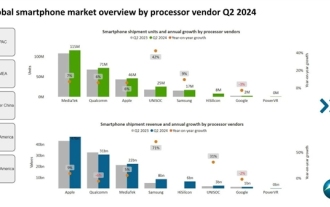 Das neueste Ranking der Auslieferungen von Mobiltelefonprozessoren im zweiten Quartal! MediaTek liegt weit vorne und belegt den ersten Platz, Huawei HiSilicon belegt den sechsten Platz
Sep 02, 2024 pm 06:30 PM
Das neueste Ranking der Auslieferungen von Mobiltelefonprozessoren im zweiten Quartal! MediaTek liegt weit vorne und belegt den ersten Platz, Huawei HiSilicon belegt den sechsten Platz
Sep 02, 2024 pm 06:30 PM
Laut Nachrichten vom 2. September, laut dem neuesten Bericht von Canalys, einer bekannten unabhängigen Analyseagentur für den Technologiemarkt, zeigen die Daten der Hersteller von Smartphone-Prozessoren im zweiten Quartal 2024 (basierend auf Smartphone-Lieferungen): MediaTek fährt fort Die Auslieferungen erreichten 115,3 Millionen Einheiten, was einer Steigerung von 7 % gegenüber dem Vorjahr entspricht. Qualcomm belegte den zweiten Platz und lieferte im Quartal 71 Millionen Einheiten aus, was einer Steigerung von 6 % gegenüber dem Vorjahr entspricht. Apple lieferte 46 Millionen Einheiten aus, was einer Steigerung von 6 % gegenüber dem Vorjahr entspricht, und belegte damit den dritten Platz. Unisoc hat seine Präsenz auf dem Einstiegsmarkt gestärkt und 25 Millionen Einheiten ausgeliefert, was einer Steigerung von 42 % gegenüber dem Vorjahr entspricht, und belegt damit den vierten Platz. Samsung lieferte 17 Millionen Einheiten aus, eine Steigerung von 9 % im Vergleich zum Vorjahr; HiSilicon kam zurück und lieferte im zweiten Quartal 8 Millionen Einheiten aus und belegte damit den sechsten Platz. Google Tenso



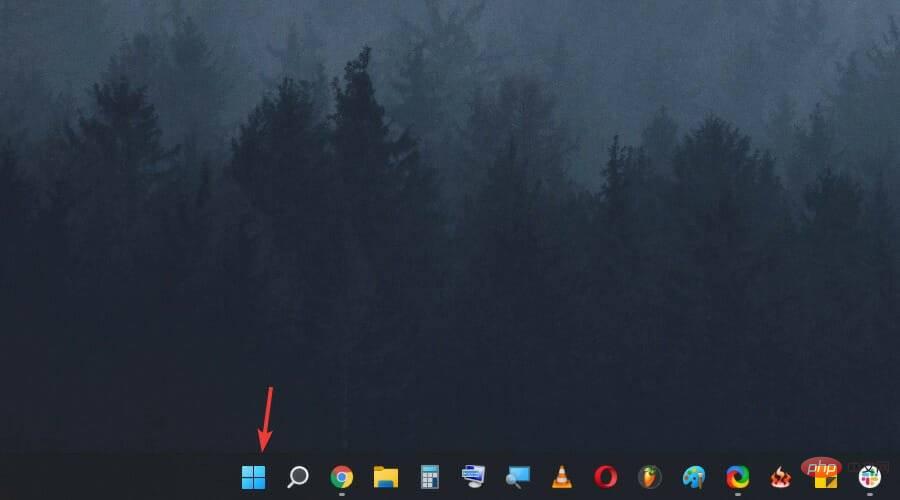 Netzwerk & Internet aus der Seitenleiste.
Netzwerk & Internet aus der Seitenleiste. 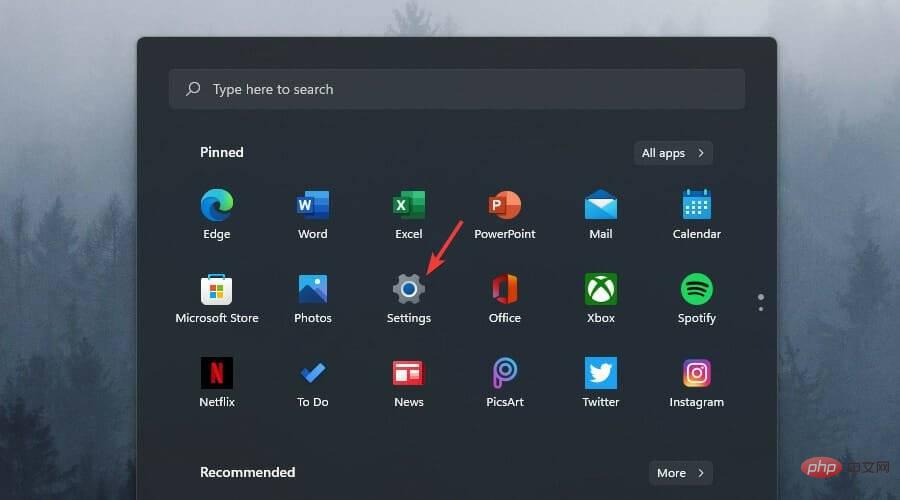 mobiler Hotspot
mobiler Hotspot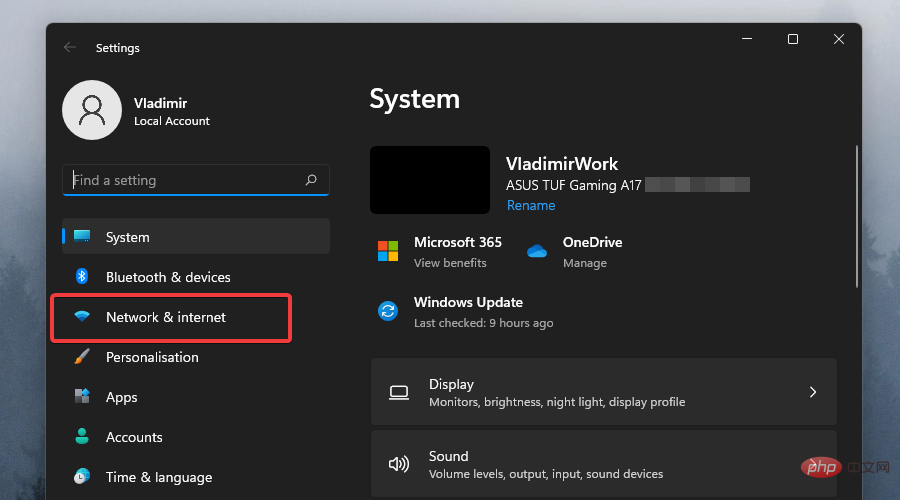
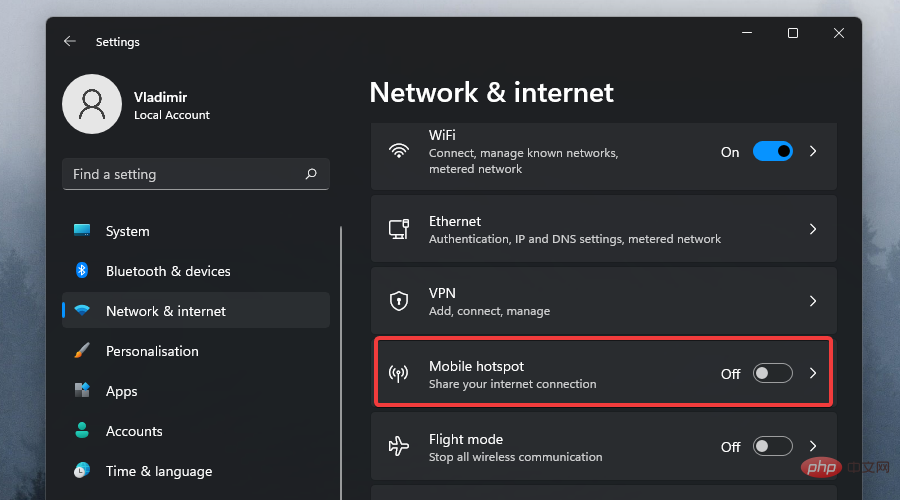 Wählen Sie im Abschnitt „Eigenschaften“ die Schaltfläche „
Wählen Sie im Abschnitt „Eigenschaften“ die Schaltfläche „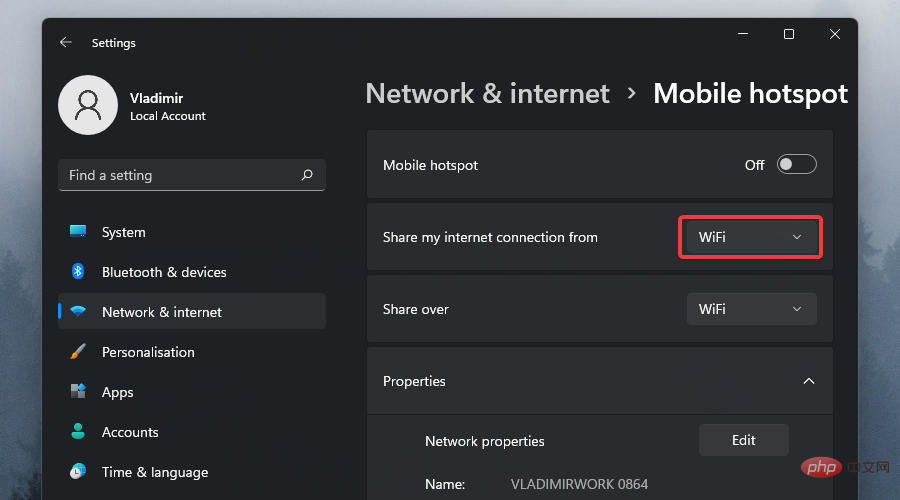
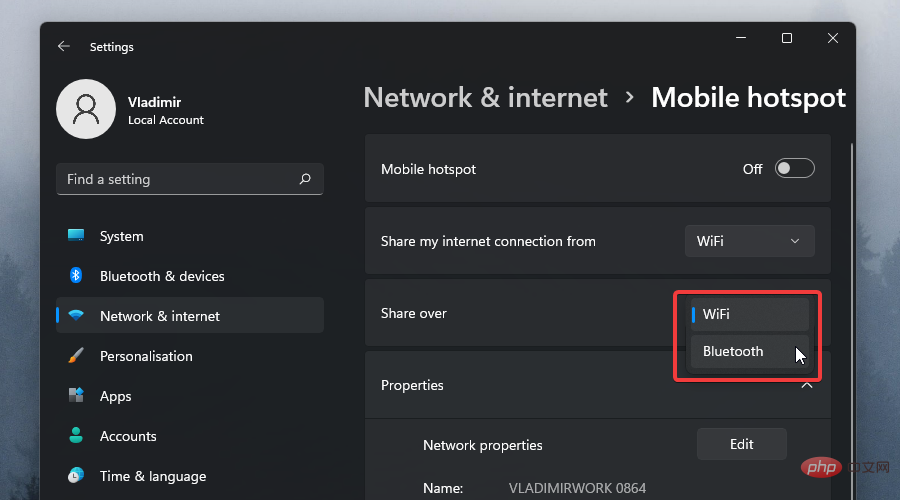
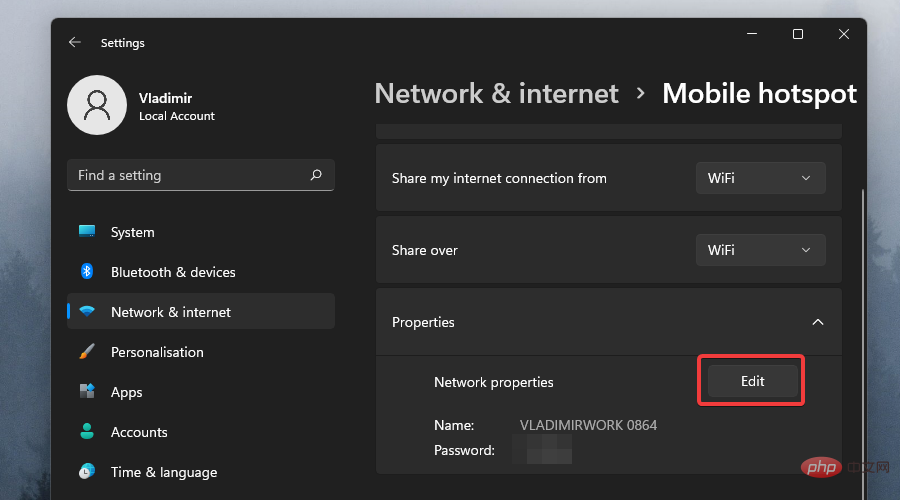
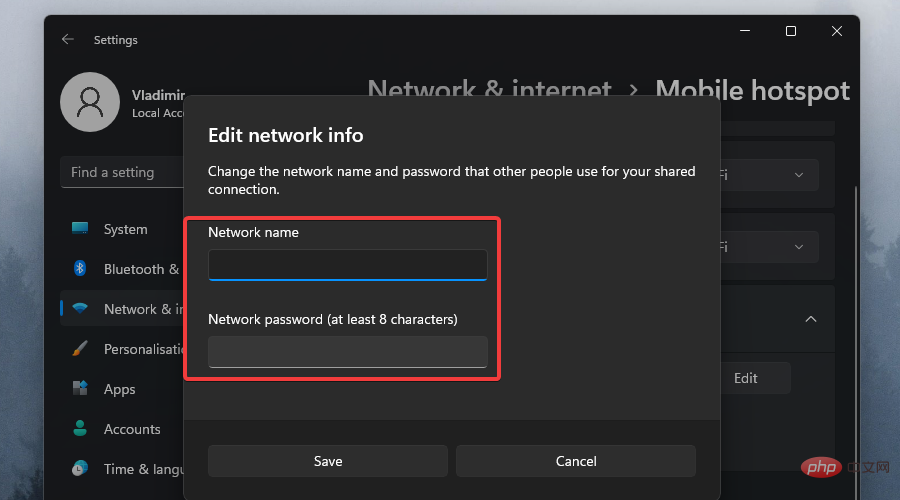
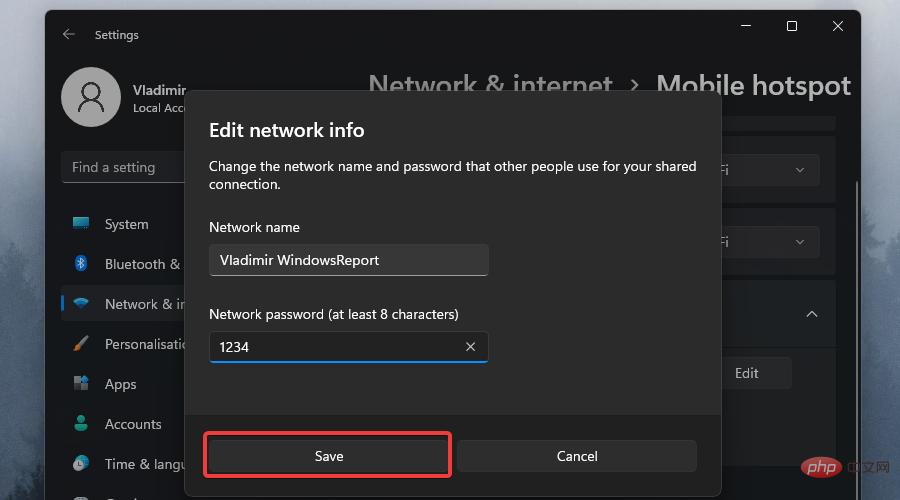 Die benutzerfreundliche Oberfläche führt Sie durch den gesamten Prozess und stellt alle Informationen bereit, die Sie zum Erledigen der Aufgabe benötigen. Eine praktische Schritt-für-Schritt-Anleitung stellt jedoch sicher, dass Sie nicht auf Probleme stoßen irgendwelche Probleme.
Die benutzerfreundliche Oberfläche führt Sie durch den gesamten Prozess und stellt alle Informationen bereit, die Sie zum Erledigen der Aufgabe benötigen. Eine praktische Schritt-für-Schritt-Anleitung stellt jedoch sicher, dass Sie nicht auf Probleme stoßen irgendwelche Probleme.